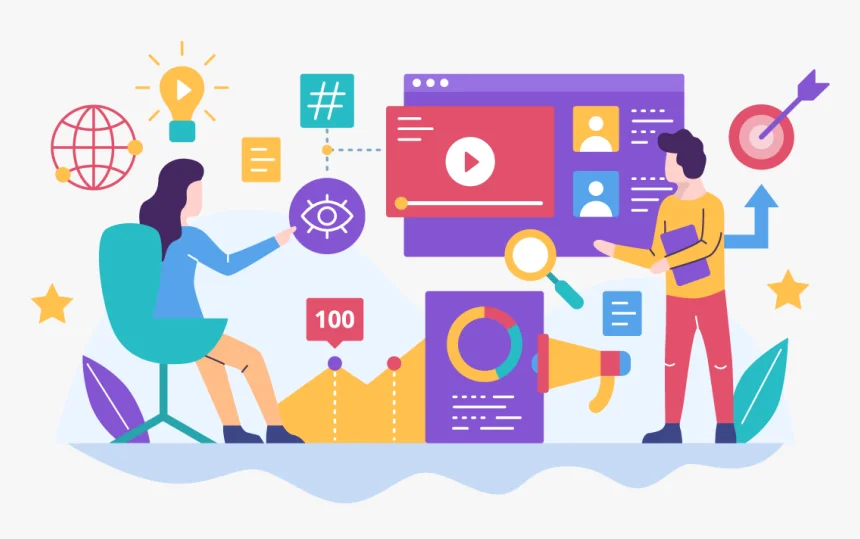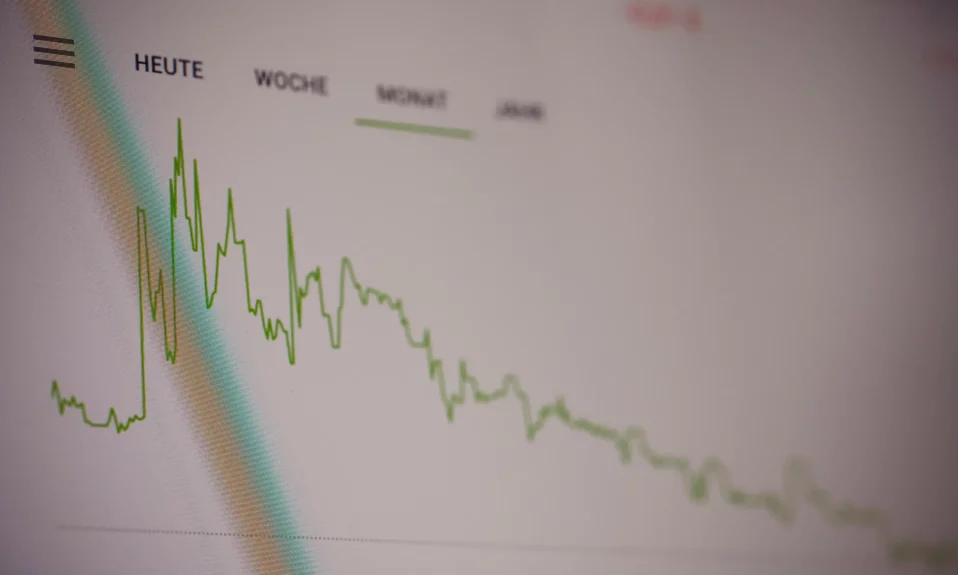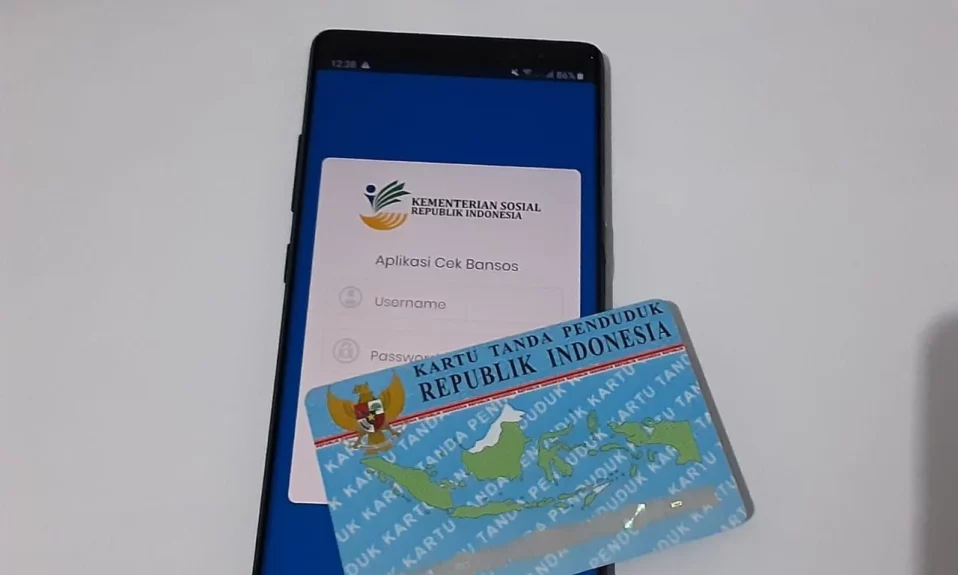Kompres adalah sebuah cara yang sering digunakan untuk mengecilkan ukuran sebuah file, termasuk video. Terlebih lagi jika kamu melakukan penggabungan beberapa video menjadi satu, tentu ukurannya akan menjadi lebih besar.
Video merupakan salah satu file multimedia yang biasanya memiliki ukuran file yang cukup besar dibanding dengan file multimedia lain seperti foto atau audio.
Dengan demikian, banyak orang yang mencari cara untuk mengecilkan ukuran video tersebut tapi dengan catatan tidak mengurangi kualitas video. Banyak tidak sedikit orang juga melakukan pemotongan video agar ukuran dari pada video tersebut lebih kecil.
Oleh karena itu, kali ini kami akan membagikan artikel mengenai cara kompres video yang bisa kamu lakukan di perangkat PC, HP, maupun secara online.
Cara Kompres Video di PC
Bagi kamu pengguna laptop atau komputer, kamu bisa kompres video di PC tanpa mengurangi kualitas video sedikitpun.
Namun untuk bisa melakukannya, kamu membutuhkan bantuan aplikasi compress video PC.
Ada banyak sekali aplikasi kompres video yang tersedia untuk perangkat PC Windows, baik itu aplikasi yang gratis maupun aplikasi berbayar.
Disini, kami akan mencontohkan untuk melakukannya menggunakan aplikasi Handbrake. Kenapa memilih Handbrake? Karena aplikasi gratis ini memiliki banyak sekali fitur yang bisa kamu manfaatkan untuk memperkecil ukuran video di PC.
berikut cara memperkecil ukuran video dengan Handbrake di PC:
- Download dan Install aplikasi Handbrake di PC kamu.
- Jalankan aplikasi Handbrake.
- Klik Open Source, kemudian pilih video yang ingin kamu compress.
- Buka tab Video, lalu atur Quality sesuai dengan keinginan kamu. Semakin ke kiri maka kualitas video akan semakin diturunkan dan file akan semakin kecil.
- Jika sudah, kamu bisa menyesuaikan pengaturan lain sesuai dengan kebutuhan kamu (opsional).
- Klik Start Encode di bagian atas, lalu tunggu hingga proses kompres video selesai.
- Akan muncul pesan Queue Finished yang menandakan proses telah selesai.
Setelah itu, kamu bisa menemukan hasil video yang sudah dikecilkan pada folder yang sudah kamu tentukan di aplikasi Handbrak tersebut.
Sebagai contoh, silahkan lihat gambar di bawah ini untuk perbandingan ukuran video sebelum dan sesudah dikompres
Dari gambar di atas terlihat jelas perbedaan ukuran video sebul dan sesudah, meskipun perbedaan ukuran tidak signifikan.
Cara Kompres Video di Android
Sama halnya dengan mengkompres video di PC, untuk mengecilkan ukuran video di HP Android, kamu juga membutuhkan bantuan aplikasi pihak ketiga.
Kamu bisa menemukan berbagai aplikasi untuk memperkecil video di Google Play Store dengan mencarinya menggunakan kata kunci “compress video” atau “kompres video”.
Dari banyaknya aplikasi memperkecil video yang ada, kami memilih untuk menggunakan aplikasi Panda Video Compressor, asalnya adalah karena aplikasi ini memiliki jumlah download terbanyak, rating tertinggi, dan tentunya gratis.
Untuk kamu yang juga ingin menggunakan aplikasi Panda Video Compressor ini, silahkan ikuti langkah-langkah di bawah ini:
- Download aplikasi Panda Video Compressor melalui Play Store.
- Buka aplikasi tersebut, lalu pilih video yang ingin kamu kompres.
- Tentukan ukuran yang kamu inginkan, kemudian tekan opsi Compress.
- Tunggu hingga proses selesai, lalu klik Simpan untuk menyimpan video tersebut.
Setelah video berhasil kamu perkecil, kamu bisa menemukan video tersebut di galeri HP Android kamu.
Berikut ini juga kami sertakan screenshot dari ukuran video asli dan video yang sudah dikompres menggunakan Panda Video Compressor.
Cara Kompres Video di iPhone
Bagi kamu pengguna produk Apple khususnya iPhone, kamu juga bisa mengkompres video dengan sangat mudah.
Salah satu aplikasi di App Store yang bisa kamu gunakan untuk mengecilkan ukuran video di iPhone adalah VidCompress.
Silahkan ikuti langkah-langkah yang sudah kami tuliskan di bawah ini untuk melakukan compress video di iPhone:
- Install aplikasi VidCompress melalui App Store.
- Jalankan aplikasi tersebut, lalu pilih opsi Compress.
- Pilih video yang akan kamu compress, lalu tekan OK.
- Tentukan kualitas video, lalu klik ikon tanda panah ke bawah yang ada di pokok kanan atas.
- Tunggu hingga proses kompres video di iPhone selesai.
Cara Kompres Video Online
Terakhir, kamu bisa memilih untuk kompres video secara online. Selain tidak perlu menginstall aplikasi terlebih dahulu, cara ini juga bisa kamu lakukan melalui semua perangkat.
Salah satu situs yang bisa kamu manfaatkan untuk mengecilkan video secara online adalah Clideo, dengan situs ini kamu bisa compress video hingga berukuran kecil secara gratis.
Berikut cara kompres video online melalui Clideo:
- Kunjungi situs clideo.com melalui aplikasi browser yang ada di perangkat kamu.
- Pada menu utama, silahkan pilih opsi Compress.
- Klik tombol Choose File, lalu pilih video yang akan kamu kecilkan ukurannya.
- Proses compress video akan dilakukan secara otomatis. Tunggu saja hingga prosesnya selesai.
- Klik tombol Download untuk menyimpan video hasil compress tersebut.
Meskipun cara kompres video secara online menggunakan Clideo atau tools lain terkesan sangat mudah, namun cara ini tentu tidak efektif untuk digunakan jika file video berukuran cukup besar.
Karena, saat memilih file video, disana akan terjadi proses upload video, belum lagi saat proses compress video dan download video hasil compress.
Baca Juga : Cara Menghilangkan Watermark Filmora Tanpa Aplikasi
Jadi itulah beberapa cara kompres video yang bisa kamu lakukan baik di perangkat komputer, Android, iPhone, maupun secara online. Silahkan tentukan sendiri cara mana yang akan kamu gunakan.